word2016中有很多自带模板和在线模板,想要设计一个活动明信片就可以使用模板来设计想,下面我们就来看看详细的教程。。
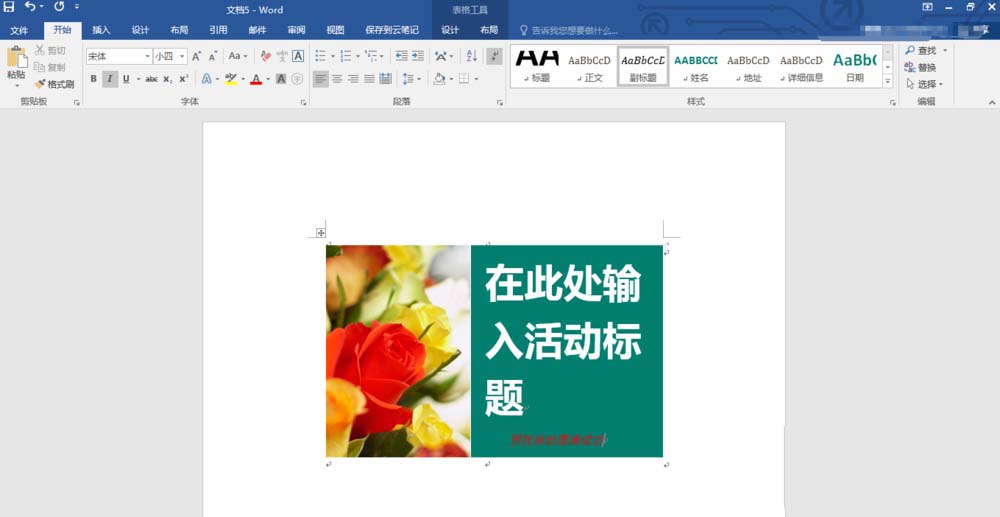
1、启动word 2016软件,执行“文件”命令,进入后台管理界面。
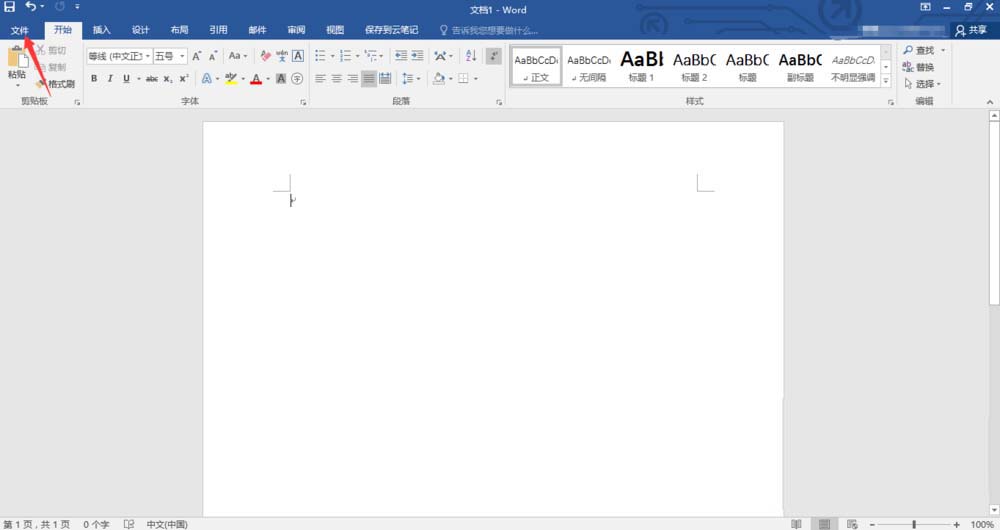
2、然后我们在启动新建命令,单击“新建”如图所示。
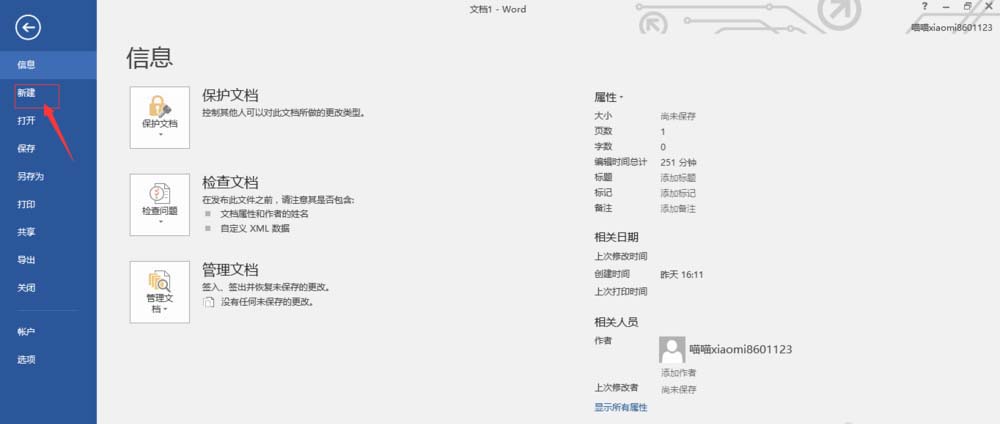
3、可以使用本地预设或联机搜索的模板(以本地预设为例)。
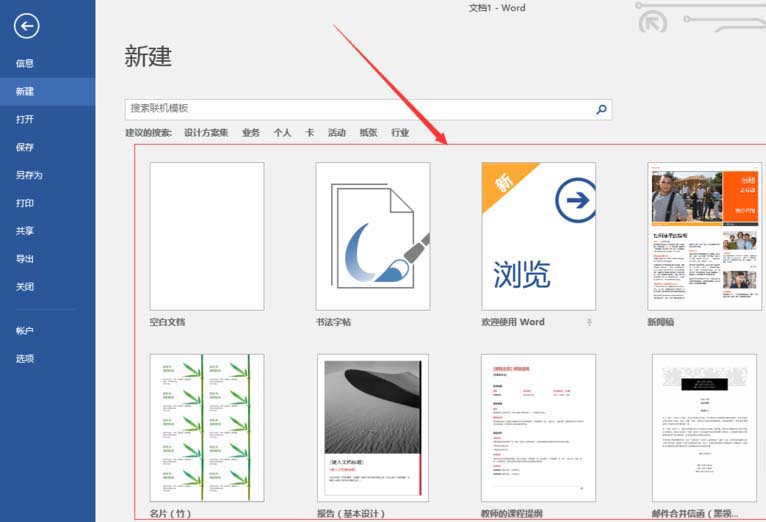
4、首先我们来新建空白文档,空白文档属于模板中的一种,文档的大小、样式已经设置好了。单击“空白文档”,文档便建立好了。
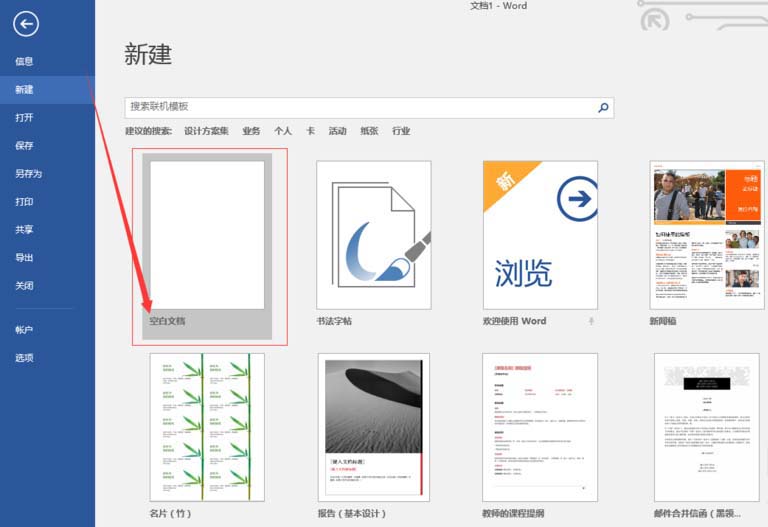
word2016文件中的图片图形打印不显示该怎么办?
word2016文件中的图片图形打印不显示该怎么办?word2016文件中有图片图形,但是打印的时候却发现图形图片不显示,该怎么办呢?下面我们就来看看详细的教程,需要的朋友可以参考下
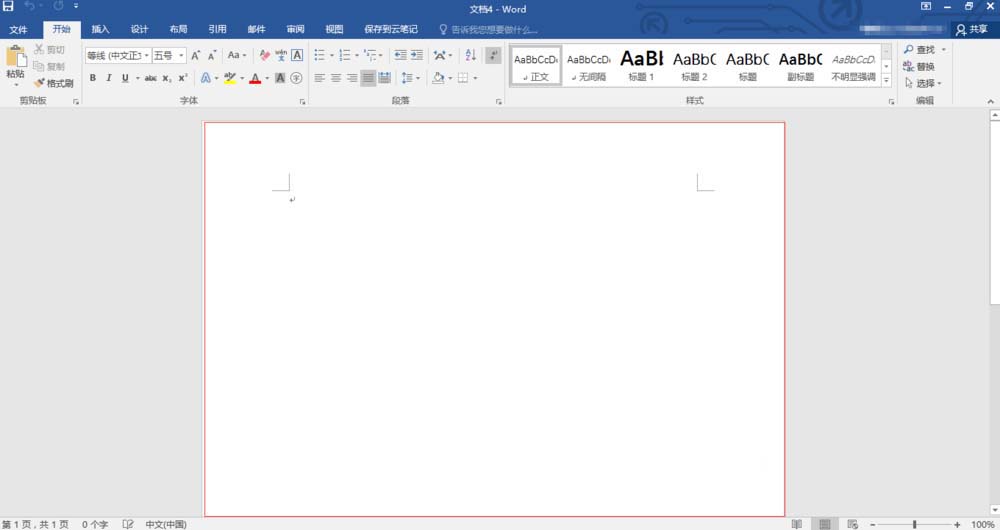
5、接下来试试联机搜索模板。再次进入后台管理,单击搜索按钮,输入搜索词进行搜索。
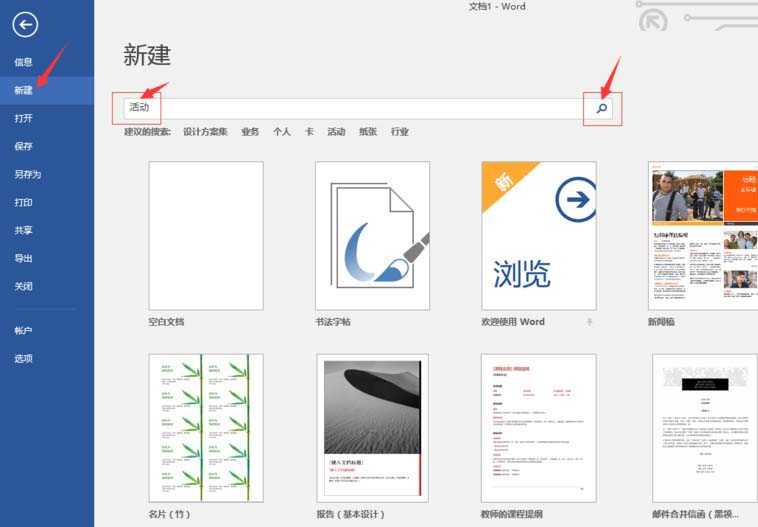
6、这里我们选择“活动明信片”模板,单击“活动明信片”。
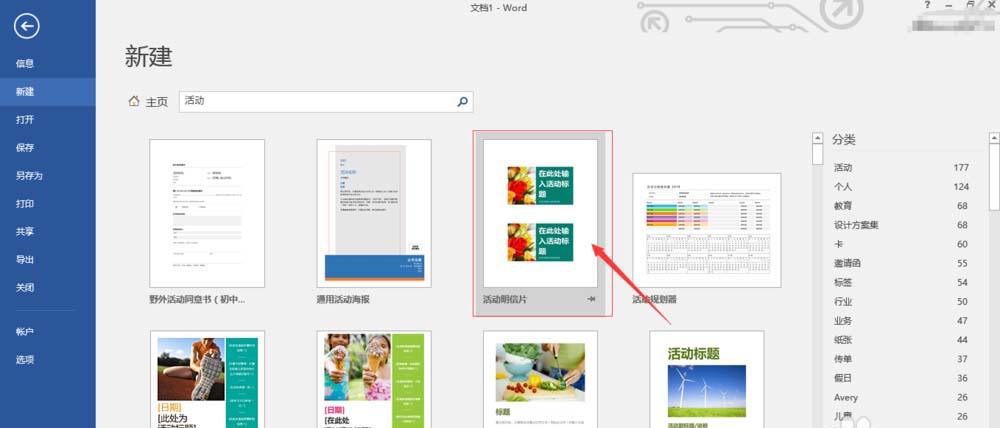
7、查看模板信息,模板信息包括预览图、提供者、基本内容等。然后执行创建操作。
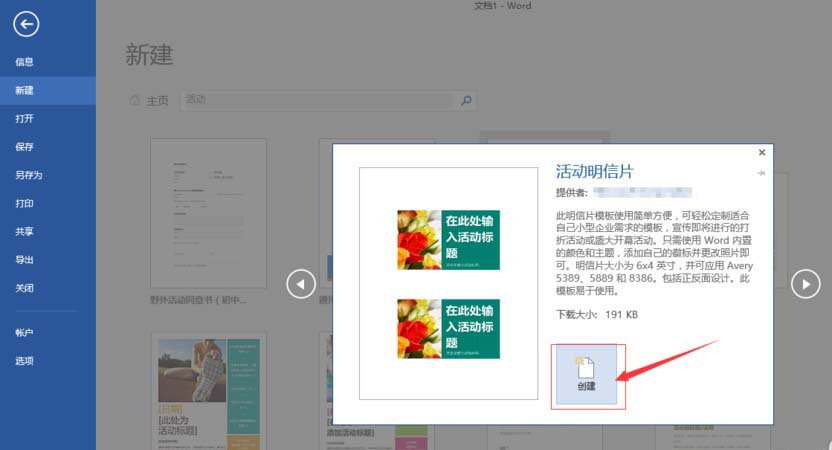
8、这便是创建后的效果。接下来在模板中输入文本。这便是最终效果。
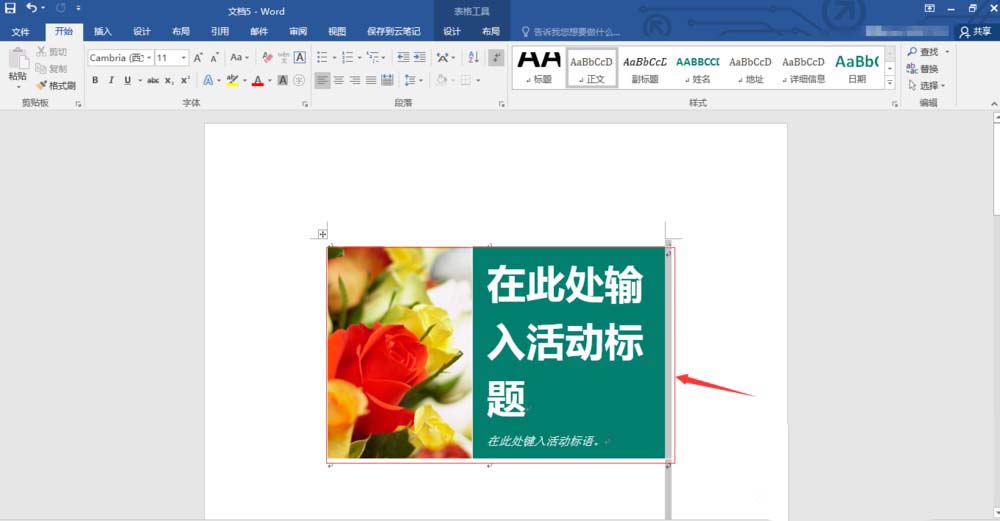
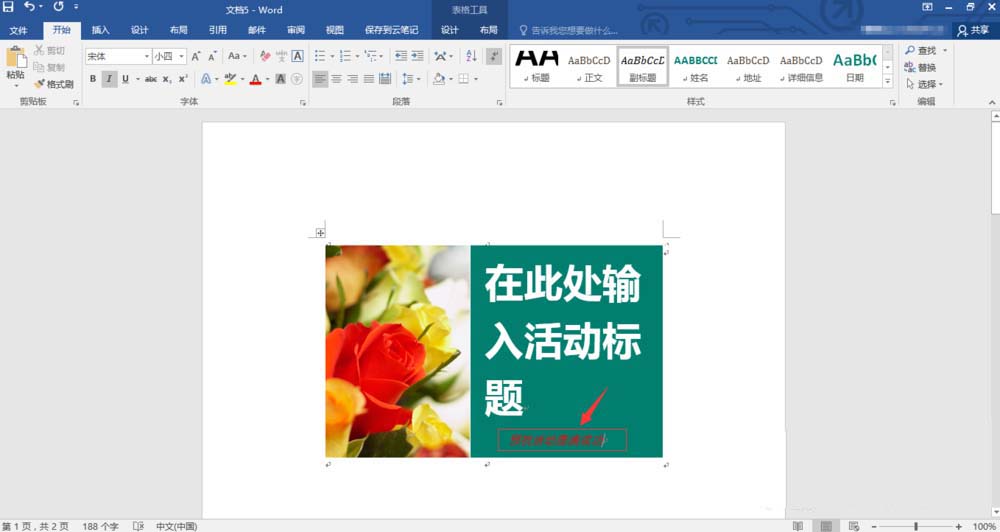
以上就是word设计活动明信片文件的教程,希望大家喜欢,请继续关注脚本之家。
相关推荐:
word如何调整距离把字体放在整个页面中间?
word是我们常用的办公软件,有时需要调整文字位置,那么word如何调整距离把字体放在整个页面中间?下面和小编一起来看看吧




